CSV adalah singkatan dari Coma Separated Values, dan diterjemahkan sebagai « nilai yang dipisahkan dengan koma ». Ini adalah format yang digunakan untuk merepresentasikan data dalam bentuk teks dalam spreadsheet.
Seperti yang Anda lihat, ini adalah file yang sangat menarik untuk digunakan dengan alat seperti Waalaxy, karena memungkinkan Anda untuk mengelompokkan semua prospek yang pernah Anda impor ke dalam aplikasi, dan dengan demikian memiliki akses ke semua data mengenai kontak Anda.
Bagaimana cara mengekspor ke file CSV?
Fitur ekspor CSV tersedia di semua langganan Waalaxy, baik yang gratis maupun berbayar.
Anda dapat mengekspor dari Waalaxy dengan berbagai cara, tergantung pada apa yang ingin Anda temukan dalam file Anda dan apa yang ingin Anda lakukan dengan file tersebut.
Mengekspor prospek dari daftar prospek
Anda dapat mengekspor prospek Anda dari daftar tertentu ke file CSV, atau langsung dari tab “Semua prospek”. Untuk melakukan ini, buka tab “Prospek”, pilih daftar yang diinginkan dan prospek yang ingin Anda ekspor, dan klik “Ekspor” di bagian paling atas jendela:

Mengekspor prospek kampanye
Anda dapat mengekspor semua atau sebagian prospek yang telah Anda tambahkan ke kampanye ke file CSV. Untuk melakukannya, buka tab “Kampanye” dan pilih kampanye. Pilih prospek yang ingin Anda ekspor, dan klik “Ekspor” di bagian paling atas:

💡Baik dalam daftar, atau dalam kampanye, Anda dapat menerapkan filter Waalaxy sebelum melakukan ekspor untuk mendapatkan prospek yang Anda inginkan.
Mengekspor dasbor
Anda dapat mengekspor dasbor kampanye Anda. Ini akan memungkinkan Anda untuk melihat berapa banyak tindakan yang telah dikirim selama periode kampanye berjalan. Untuk melakukannya, buka tab “Statistik” di kampanye Anda, dan klik tiga garis di atas grafik:

Bagaimana cara membuka dan memproses file CSV?
File CSV harus diformat untuk memastikan bahwa file tersebut bersih dan informasinya dimasukkan dengan benar, baris demi baris, kolom demi kolom.
Anda harus menggunakan pemisah yang tepat dan asal yang tepat.
Dengan Excel
Tetapkan asal ke UT8
UTF-8 adalah format pengodean karakter yang dominan di Web.
Mulai Excel dan buat buku kerja baru.
Buka tab Data« » dan klik « Data eksternal » kemudian pada « File teks ».
Sekarang pilih file .CSV yang ingin Anda buka di komputer Anda dan klik « Impor ».
Jendela Wisaya Impor Teks – Langkah 1 dari 3 akan muncul.
Di “Tipe data asli”, pilih “ Dibatasi” kemudian di « Asal file » pilih Unicode (UTF-8 ) .
Pemilihan pemisah
Setelah memformat file Anda, Anda perlu menentukan pemisah untuk mengatur data.
Langkah pertama: impor file Anda jika Anda belum melakukannya.
Anda dapat melakukannya dari “File” > “Impor”.

Pilih file Anda di pengelola file. Pilih “file CSV” dan klik “Impor”.

Pilih tipe “Delimited” + asal “Western (Windows Latin 1)” dan klik “Next”.

Pilih pemisah titik koma dan klik “Berikutnya”.

Pilih kolom barcode, dan pilih format “Teks”, lalu klik “Next”:

Pilih apakah akan mengimpor data ke lembar yang sudah ada atau lembar baru, lalu klik “OK”.

Dan selesai!
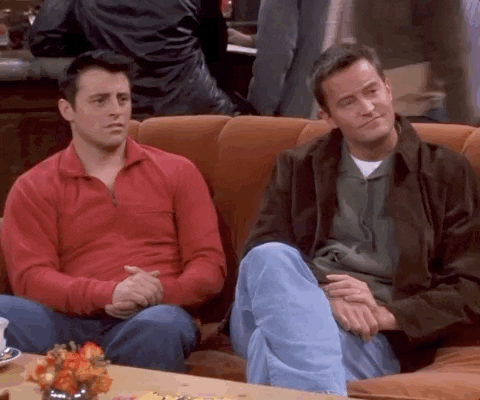
Dengan LibreOffice
Ketika Anda membuka LibreOffice, klik “Buka file”, atau langsung pilih file Anda jika ada di bilah sisi.

Anda kemudian dapat memilih file pada desktop dan klik “Open”.
Pilih “Unicode UTF-8” jika tidak diatur secara default pada bagian “Kumpulan karakter”, dan pilih pemisah “Titik koma” pada pilihan pemisah, lalu “OK”.
 File Anda sekarang siap untuk dibuka dengan cara yang teratur.
File Anda sekarang siap untuk dibuka dengan cara yang teratur.Dengan Google Spreadsheet
Buka Google Spreadsheet dan klik tombol “Mulai spreadsheet baru”
Buka menu “File” dan klik tombol “Impor”
Buka tab “Unggah” di jendela “Buka file” dan pilih file Anda dari komputer.
Pada jendela pengaturan file impor, pilih “Tidak” untuk “Konversi tanggal dan nomor teks”, lalu klik tombol “Impor data”.
Anda telah membuka file CSV sebagai tabel, dan sekarang dapat memodifikasi spreadsheet.
Jika Anda ingin menyimpan spreadsheet dalam format CSV di komputer untuk diimpor nanti, buka menu “File”, pilih “Download as” dan klik tombol “Comma-separated values”.
Data apa saja yang tersedia dalam file CSV?
Anda akan memiliki akses ke semua data yang diambil Waalaxy saat mengimpor prospek, seperti file :
- Nama belakang.
- Nama depan.
- Alamat email.
- Nomor telepon.
- URL LinkedIn (ditulis dalam format “https://xxx”).
- URL Sales Navigator (ditulis dalam format “https://xxx”).
- Nama perusahaan.
- Posisi.
- Wilayah.
- Apakah prospek adalah pencari kerja.
- Jenis akun LinkedIn.
Anda juga akan memiliki semua data Waalaxy yang relevan :
- Tag prospek di Waalaxy.
- Tanggal koneksi pertama di LinkedIn.
- Tanggal pesan pertama dikirim.
- Pesan dibalas: Ya / Tidak
- Pesan terkirim: Ya / Tidak.
- Email dibalas: Ya / Tidak.
- Email terkirim: Ya / Tidak
- Daftar prospek di mana prospek tersebut termasuk di dalamnya.
Seperti yang Anda lihat, ini adalah file dengan potensi yang kuat untuk prospek komersial. 😁
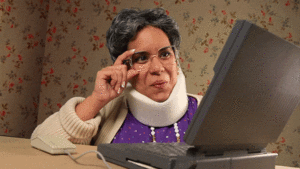
Jika Anda merasa artikel ini dapat diperkaya dengan informasi yang Anda miliki, atau pertanyaan yang Anda miliki, jangan ragu untuk datang dan temui kami di bagian dukungan untuk memberi tahu kami! 😊








